ဒီနေ့မှာတော့ မင်းနာမည်နဲ့ မွေးသက္ကရာဇ်ကို ဘယ်လိုပြောင်းရမလဲဆိုတာ ပြောပြပေးသွားမှာပါ။
သင့်အီးမေးလ် သို့မဟုတ် Gmail မှတဆင့်
သင်လုပ်ရမှာက ဒီအဆင့်တွေကို လိုက်နာပါ-
↵ ပထမဦးစွာ Gmail မှတဆင့် သင်၏မွေးသက္ကရာဇ်ကို မည်သို့ပြောင်းရမည်နည်း။
သင်လုပ်ရမှာက Google Chrome browser ကိုသွားပြီး သင့်အီးမေးလ်အကောင့်ကို ဖွင့်လိုက်ပါ။
- သင်လုပ်ရမှာက ဘယ်ဘက်ဦးတည်ချက်နဲ့ စာမျက်နှာရဲ့ထိပ်မှာရှိတဲ့ ပရိုဖိုင်ရုပ်ပုံကို နှိပ်ပြီး ညာဘက်အပေါ်ကို နှိပ်လိုက်တာနဲ့ သင့်အတွက် drop-down menu ပွင့်လာပါလိမ့်မယ်။
- Google Account ဟူသော စကားလုံးကို နှိပ်ပြီး ရွေးချယ်ပါ။
- နှိပ်လိုက်သည်နှင့် စာမျက်နှာအသစ်တစ်ခု ပေါ်လာမည်ဖြစ်ပြီး ကိုယ်ရေးကိုယ်တာအချက်အလက်များကို နှိပ်ပါ။
- သင်နှိပ်လိုက်သောအခါတွင် ဒေတာအားလုံးပါဝင်သည့် အဓိပ္ပါယ်ဖွင့်ဆိုချက်ဖိုင်နှင့်အတူ စာမျက်နှာအသစ်တစ်ခု ပေါ်လာပါမည်။
- မွေးသက္ကရာဇ် စာလုံးကို နှိပ်ပါ၊ မွေးသက္ကရာဇ်အတွက် စာမျက်နှာတစ်ခု ပွင့်လာပါမည်။
- Add date of birth ကိုနှိပ်ပြီး ရက်စွဲကို ရွေးပါ။
- ပြီးသွားရင်တော့ Update ကိုနှိပ်လိုက်ပါ။
အောက်ပါပုံများတွင် ပြထားသည့်အတိုင်း -


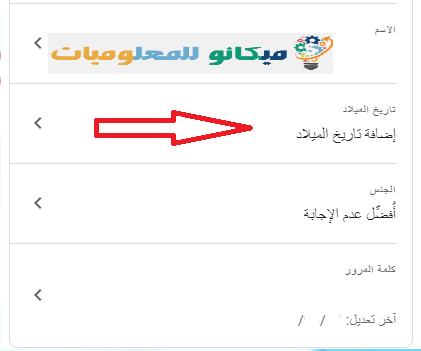
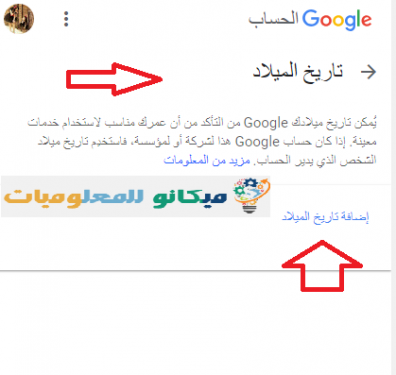
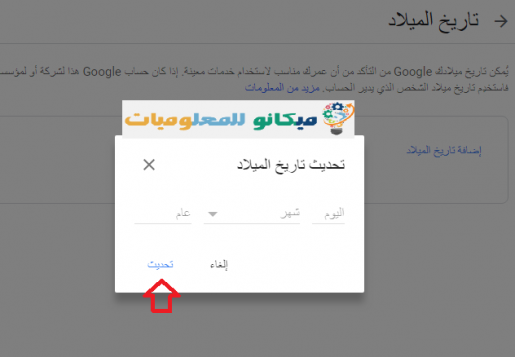
ဒါကြောင့် မွေးသက္ကရာဇ်ကို အလွယ်တကူ ပြောင်းနိုင်ပါတယ်။
↵ ဒုတိယ၊ Gmail မှတဆင့် နာမည်ပြောင်းခြင်း-
မင်းလုပ်ရမှာက မင်းရဲ့ ကိုယ်ရေးကိုယ်တာ စာမျက်နှာကို အီးမေးလ်နဲ့ သွားပါ။
- ပရိုဖိုင်ပုံကို နှိပ်လိုက်ရုံပါပဲ။
- ပြီးရင် Google Account ဆိုတဲ့ စာလုံးကို နှိပ်ပါ။
- သင့်အတွက် စာမျက်နှာအသစ်တစ်ခု ပေါ်လာမည်ဖြစ်ပြီး၊ ကိုယ်ရေးကိုယ်တာအချက်အလက်များကို နှိပ်ပါ။
- သင့်အတွက် ပရိုဖိုင်တစ်ခု ပေါ်လာမည်ဖြစ်ပြီး စကားလုံးအမည်ကို နှိပ်ပါ။
- သင်နှိပ်လိုက်သောအခါ အမည်စာမျက်နှာသည် သင့်အတွက်ပွင့်လာမည်ဖြစ်ပြီး၊ ထို့နောက် ဘောပင်အိုင်ကွန်ကို နှိပ်ပါ။
- သင့်အတွက် စာမျက်နှာငယ်တစ်ခု ပေါ်လာမည်ဖြစ်ပြီး အမည်ပြောင်းပါ။
- ပြီးရင် Done ဆိုတဲ့ စာလုံးကို နှိပ်လိုက်ပါ။
အောက်ပါပုံများတွင် ပြထားသည့်အတိုင်း -
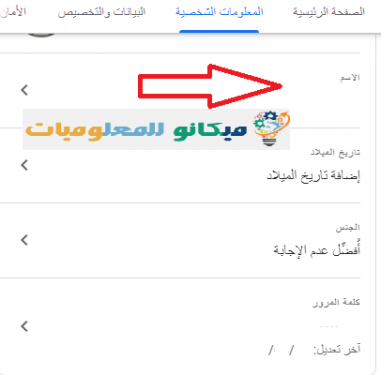
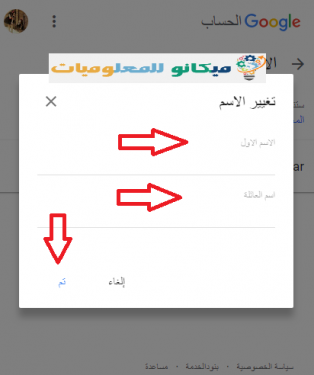
ထို့ကြောင့် ကျွန်ုပ်တို့သည် မွေးသက္ကရာဇ်ကိုပြောင်းလဲပြီး သင့်အီးမေးလ်တွင် သင်ပြောင်းလိုသောအမည်ကိုလည်း ပြောင်းလဲခဲ့ပြီး ဤဆောင်းပါးမှ သင်အပြည့်အဝအကျိုးရှိမည်ဟု ကျွန်ုပ်တို့မျှော်လင့်ပါသည်။








